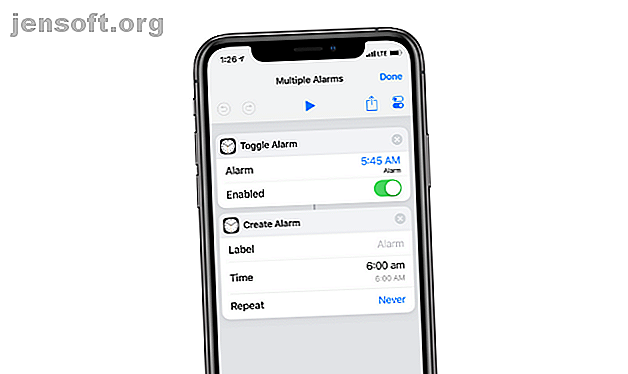
10 raccourcis iPhone pratiques pour automatiser les tâches quotidiennes
Publicité
Vous effectuez probablement les mêmes tâches sur votre smartphone tous les jours. Lorsque vous montez dans la voiture, vous voulez jouer votre playlist de conduite. Tout en promenant votre chien, vous commencez à écouter votre podcast préféré. Sur le chemin du retour, vous envoyez toujours un message à votre interlocuteur lorsque vous y arrivez.
Déverrouillez la feuille de triche gratuite "Raccourcis iPhone et iPad" maintenant!
Cela vous inscrira à notre newsletter
Entrez votre email Déverrouiller Lire notre politique de confidentialitéCe sont des tâches répétitives que nous effectuons tous sur nos iPhones. Ne serait-il pas formidable de pouvoir les automatiser? Grâce à Siri Shortcuts, vous pouvez le faire.
Trois oiseaux avec un raccourci
Vous devez automatiser tout ce que vous faites plusieurs fois par jour et qui nécessite plus que quelques tapotements. Cela vous permet de passer moins de temps sur votre iPhone et plus de temps à effectuer d'autres tâches.
Commencez par enregistrer ces tâches et voyez si vous pouvez les automatiser avec des raccourcis. Shortcuts est l'application d'automatisation d'Apple. Comment maîtriser les raccourcis Siri et l'application Raccourcis sous iOS 12 Maîtriser les raccourcis Siri et l'application Raccourcis sous iOS 12 La nouvelle application Raccourcis et la fonction Raccourcis Siri sous iOS 12 offrent de formidables moyens d'automatiser votre iPhone ou iPad. Lire la suite, qui vous permet de créer des flux de travail complexes (actions qui se produisent automatiquement, les unes après les autres, une fois le raccourci déclenché).
Un raccourci peut se déclencher de trois manières différentes: depuis le widget Raccourcis sur l'écran de verrouillage, depuis la feuille de partage et en utilisant une phrase Siri personnalisée.
Supposons que vous ayez créé un raccourci qui lit votre liste de lecture préférée et place votre iPhone dans Ne pas déranger. Lorsque vous montez dans votre voiture, tout ce que vous faites est de dire «Allons-y» en direction de Siri. Ces deux actions seront alors successives. Si vous n'êtes pas un utilisateur de Siri, vous pouvez lancer le processus en appuyant sur le raccourci Conduisons-nous depuis le widget Raccourcis de l'écran de verrouillage.
Dans les deux cas, vous n'avez pas besoin d'accéder à l'application Musique ou au Centre de contrôle pour effectuer le travail.
L'application Raccourcis vous permet également d'importer des raccourcis existants. Heureusement, il existe une formidable communauté dédiée au partage de raccourcis impressionnants. Si l'un des raccourcis ci-dessous vous convient, téléchargez-le et vous pouvez l'importer dans l'application Raccourcis.
Télécharger: Raccourcis (gratuit)
1. Définir plusieurs alarmes à la fois
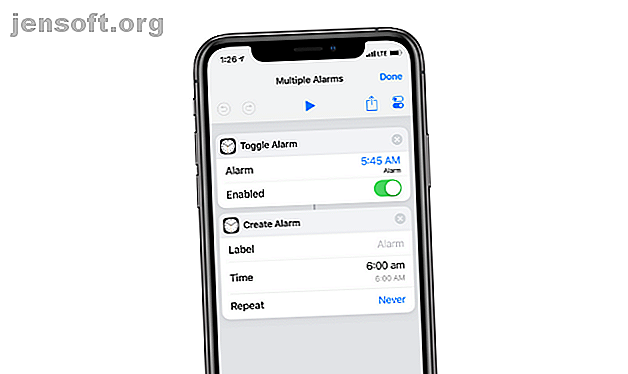
Si vous avez besoin de trois alarmes ou plus pour se réveiller chaque jour, il est logique de créer un raccourci qui lance plusieurs alarmes à la fois. À l’aide du raccourci Basculer alarme, vous pouvez activer une alarme que vous avez déjà créée. L'action Créer une alarme fait comme si elle sonnait.
Dans cet exemple, j'ai basculé une alarme de 5h45 et créé une alarme de 6h00. Après le téléchargement, vous pouvez personnaliser les horaires selon vos besoins.
Téléchargement : Alarmes multiples
2. Démarrer une minuterie
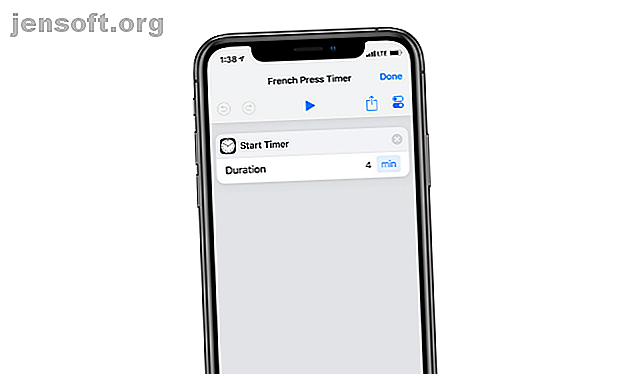
Chaque jour, les minuteries sont pratiques pour la lessive, le café, les pâtes bouillantes, etc. Créez un raccourci pour vos minuteries les plus utilisées et vous pouvez les déclencher depuis le widget Raccourcis ou Siri.
Par exemple, je déclenche une minuterie de café de quatre minutes en disant simplement «Presse française» à Siri.
Télécharger : Minuteur presse français
3. Jouer une playlist
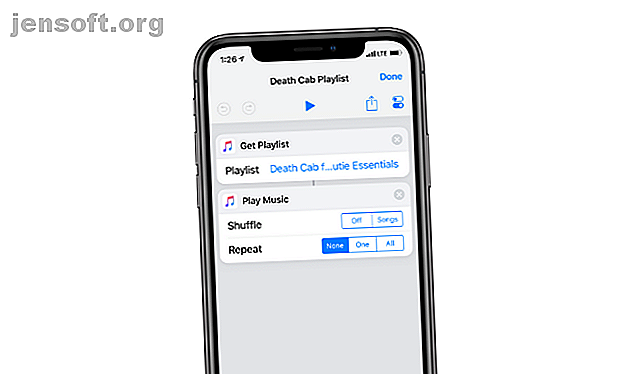
Le raccourci Playlist vient directement de la bibliothèque de raccourcis et est très simple. Il suffit de choisir l’une des listes de lecture disponibles et de choisir les options Répéter ou Aléatoire . Si nécessaire, ajoutez une phrase Siri.
Télécharger : Playlist
4. Démarrer un podcast avec une minuterie d'arrêt
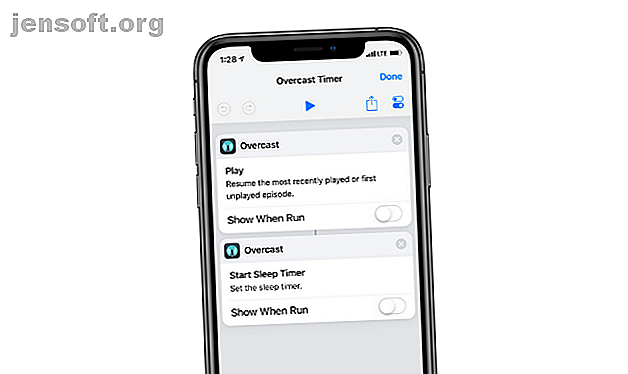
J'ai l'habitude d'écouter des podcasts lorsque je me couche. Si vous faites la même chose, voici un raccourci utile créé avec l'application Overcast Enjoy Podcasts with Overcast, la meilleure application pour podcast de l'iPhone Profitez de Podcasts avec Overcast, la meilleure application pour podcast de l'iPhone est l'alternative à l'application Podcasts que vous attendiez. Lire la suite .
Une fois évoqué, le raccourci reprendra automatiquement le dernier épisode lu et déclenchera la dernière minuterie de sommeil que vous avez utilisée.
Télécharger : Minuterie Overcast
5. Désactivez le Wi-Fi pour de vrai
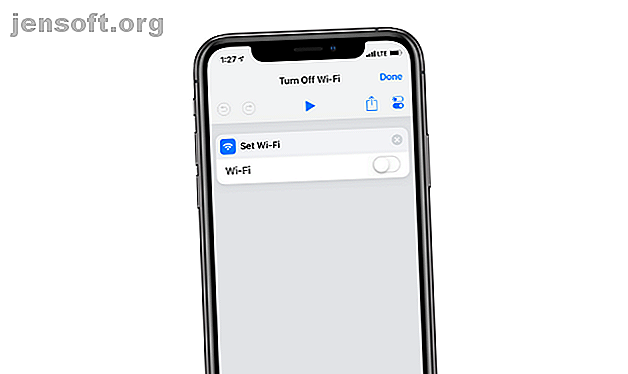
Lorsque vous désactivez le Wi-Fi à partir du Control Center, il ne reste pas complètement désactivé. Le lendemain matin à 5h du matin, il se réactive automatiquement. Ce raccourci désactive correctement le Wi-Fi dans les paramètres.
Téléchargement : désactiver le Wi-Fi
6. Envoyer rapidement un iMessage prédéterminé
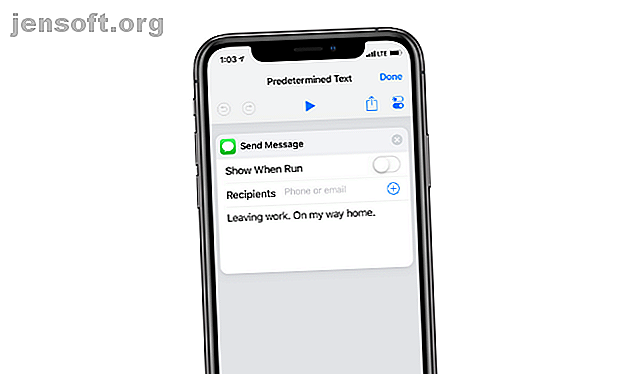
À l'aide de l'action Envoyer un message dans Raccourcis, vous pouvez envoyer un message préenregistré à un ou plusieurs contacts à l'aide de l'application Messages.
Après avoir ajouté l'action Envoyer un message, ajoutez des destinataires et du texte. Désactivez la bascule Afficher lors de l' exécution pour en faire un processus en arrière-plan.
Si vous envoyez régulièrement le même message texte aux membres de votre famille (comme si vous aviez quitté la maison), cette action peut vous faire gagner beaucoup de temps. Ajoutez une phrase Siri pour le faire sans même toucher votre iPhone.
Téléchargement : Texte prédéterminé
7. Ajouter une chanson à votre liste de lecture
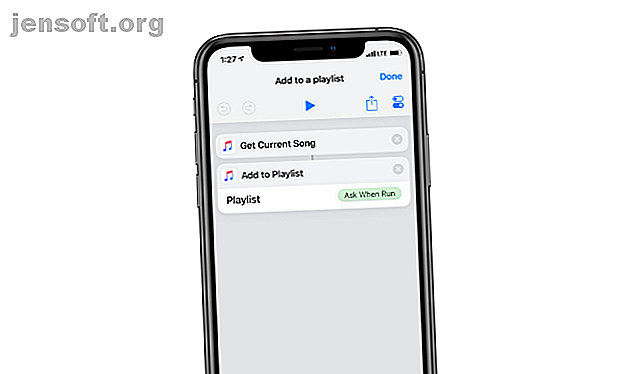
Lorsque vous explorez Apple Music et rencontrez une chanson géniale, vous devez généralement appuyer assez longtemps pour l'ajouter à l'une de vos listes de lecture préférées. Mais il y a un moyen plus facile.
Initiez ce raccourci lorsque vous jouez la chanson, choisissez la liste de lecture et vous l'ajouterez à la fin de la liste. Consultez notre guide des listes de lecture Apple Music pour plus d'informations.
Télécharger : Ajouter à une playlist
8. Calculer le pourboire
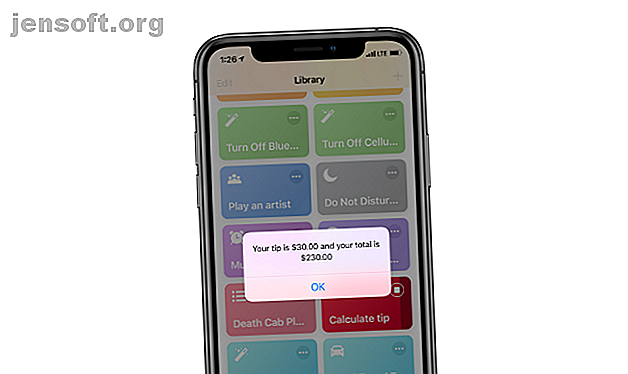
Calculate Tip est un raccourci complexe qui montre toute la puissance de l'application Raccourcis. Vous pouvez utiliser le raccourci pour remplacer une application de calculatrice de pourboire ou un calcul mathématique à l'arrière de la serviette.
Télécharger : calculer le pourboire
9. Définir un mode personnalisé ne pas déranger
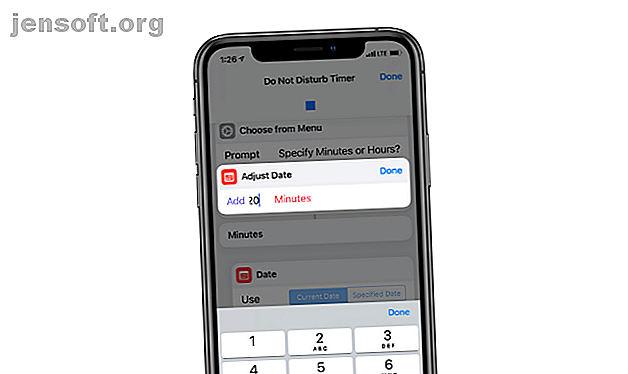
iOS 12 vous permet de définir Ne pas déranger pendant une heure ou indéfiniment. Mais que se passe-t-il si vous souhaitez le régler sur 15 minutes ou une heure et demie? Avec ce raccourci, vous pouvez.
Initiez le raccourci, tapez les minutes ou les heures, et Ne pas déranger s'activera pendant ladite heure.
Télécharger : Ne pas déranger la minuterie
10. Préparez-vous pour le lit
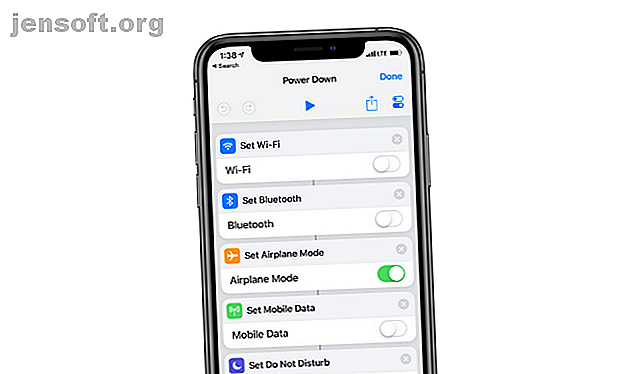
Vous devez créer ce raccourci vous-même, en fonction de votre routine nocturne. Vous pouvez effectuer une ou toutes les tâches suivantes en vous couchant:
- Activer Ne pas déranger
- Désactiver le cellulaire et le Wi-Fi
- Commencez à jouer un podcast
- Éteignez les lumières intelligentes
- Écoutez de la musique apaisante
- Quelque chose d'autre entièrement
Vous pouvez charger tout ce qui précède dans un seul raccourci. Créez un nouveau raccourci et recherchez les actions ci-dessus telles que Wi-Fi, Ne pas déranger, etc. Puis donnez-lui une phrase de type Siri telle que Good Night .
La prochaine fois que vous irez au lit, dites simplement à Siri «Bonne nuit» et regardez comme il fait tout dans votre raccourci, un par un.
Plus de fonctionnalités cachées dans iOS 12
La fonctionnalité de raccourcis et d’automatisation de Siri dans iOS 12 est complètement masquée. Et il y a plus de fonctionnalités secrètes comme celle-ci. Découvrez nos fonctionnalités cachées préférées pour iOS 12 15 Fonctionnalités cachées pour iOS 12 à découvrir 15 Fonctionnalités dissimulées pour iOS 12 iOS 12 ajoute des fonctionnalités majeures comme Screen Time, mais il propose également de nombreuses autres astuces. Voici 15 fonctionnalités iOS 12 cachées à connaître. En savoir plus: prise en charge d'un gestionnaire de mots de passe tiers, gestion avancée des notifications, etc.
Explorez plus sur: astuces iPhone, astuces iPhone, automatisation mobile, Siri.

